ポイント:スマホ、タブレット、音声認識メモ、Evernote、Android、Google音声入力、iWnnIME、「思考と表現」のギャップ
 音声認識でアイデアを記録する(Android編)
音声認識でアイデアを記録する(Android編)
音声認識でアイデアを記録する
今更かもしれませんが音声でちょっとしたメモをとる時、スマホやタブレットの音声認識ってとっても便利です。 人は「思考と表現」のスピードにギャップがありますが、音声認識メモはそのギャップを減らしてくれる一つの手段です。 私はメモをEvernoteに集約しているので、Evernoteに音声認識のメモを取る方法をいくつか紹介します。
集約した情報の中でも特に役に立っているのが、ブログやコラムのネタ帳です。 ネタ帳っていうと芸人みたいですが、コンサルもアイデア勝負の場合が多いです。
パッと頭に浮かんだアイデアや気付きは残しておかないと、すぐに気化して消えてしまいます。
以前はネタ帳という本当のノートを持ち歩いていました(今でもSHOT NOTEを持ち歩いています…)。 最近は手を伸ばせばどこかにモバイルデバイスが転がっている生活になので、その代表的なクラウドサービスであるEvernoteを使っています。 Evernoteでプレミアムアカウントにして、いろいろと便利な機能を使わせていただいています。
話がズレましたが、Evernoteの話ではなく、パッと頭に浮かんだアイデアや気付きを音声認識で残しておく方法の紹介です。
いろいろな方法がありますが、iOS編とAndroid編に分けて2つずつ紹介したいと思います。
Evernoteの標準機能で記録
EvernoteのAndroidアプリには標準で音声認識よるテキスト入力機能がついています。 自分はスマホをAndroid(Nexus5)とiPhone5の両方をを使っていますが、音声認識でメモをとる時は、無意識にAndroidアプリを使っているようです。
手順は以下のように行います。
(1)まずはEvernoteアプリを立ち上げます。
(2)新規のノートを作成します。
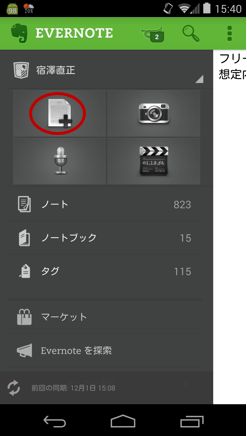
(3)「音声テキスト変換」を選択します。
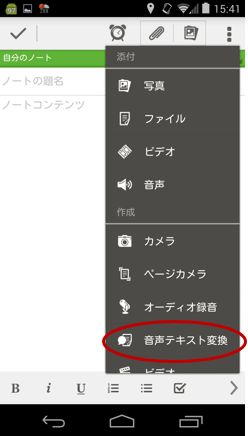
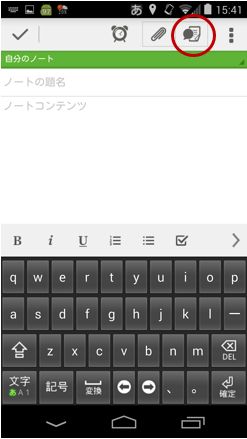
…あとは普通にしゃべれば言葉を勝手にテキスト変換してくれます。 とっても手軽です。 ちなみに、次に使うときには前に使ったということで「音声テキスト変換」が選択されています。
Googleの音声入力で記録
Androidで、よく使われている「文字入力」であるiWnnIMEでは、音声入力をオンにすることで音声認識での入力が可能となります。
文字入力をオンにした上で…
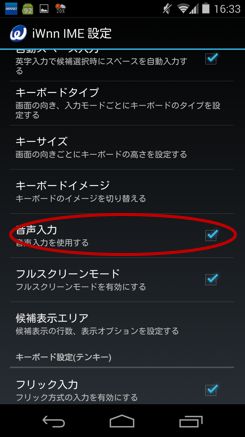
(1)Evernoteを立ち上げる。
(2)新規ノートを作成する。
(3)マイクのアイコンをタップして話す
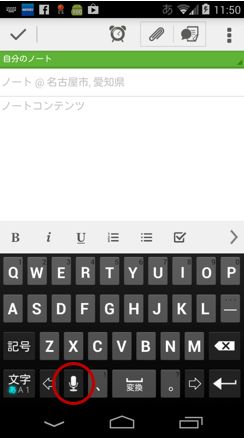
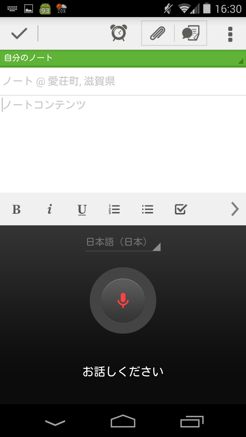
これも手軽ですね。
次回はiOSでも同じ事ができるので説明したいと思います。
関連コラム
docomoでiOS9のiPhone6を使う際のAPN 2015年10月01日記述
docomoでSIMフリーのiPhone6を使う 2015年05月01日記述
USB経由で外部出力(プロジェクタ、サブモニタ)をする 2014年2月24日記述
Nexus5でDOCOMO留守電サービスを使う 2014年01月14日記述
音声認識でアイデアを記録する(iOS編)2013年12月16日記述
音声認識でアイデアを記録する(Android編)2013年12月09日記述
Nexus5でDocomoのSIMを使って通信する 2013年11月25日記述
BYODの基礎知識〜SNSの写真投稿に関するリスク〜 2013年11月05日記述
BYODの基礎知識〜ローカルワイプとリモートワイプ〜 2013年09月09日記述
BYODの基礎知識〜スマホ・タブレットの盗難・紛失への対策〜 2013年09月02日記述
BYODとは〜自分のスマホを業務に使って大丈夫?〜 2013年08月25日記述
クラウド時代に情報を活かす「収集→整理→活用」 2011年06月27日記述
クラウドが企業のどんなIT化課題を解決するのか 2011年06月06日記述
クラウドを使う狙いと課題 2011年05月30日記述
2013年12月09日 宿澤直正 記
Copyright (C) 2013 宿澤経営情報事務所